WIFI上网教程之绑定MAC地址防止蹭网法
无线路由不怕盗 mac地址绑定
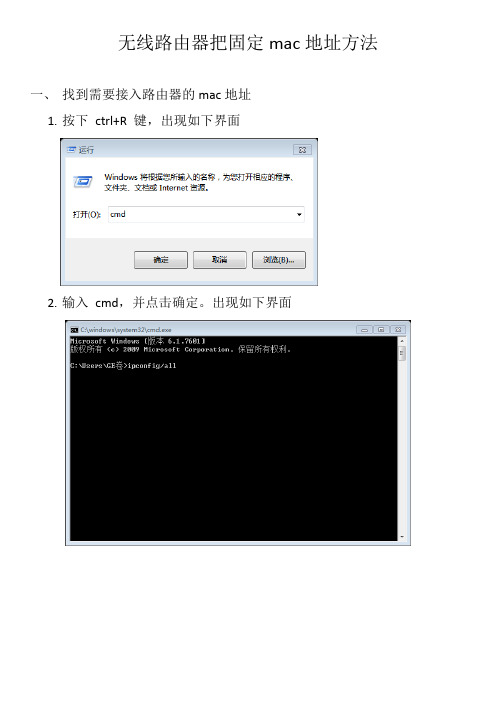
无线路由器把固定mac地址方法
一、找到需要接入路由器的mac地址
1.按下ctrl+R键,出现如下界面
2.输入cmd,并点击确定。
出现如下界面
3.输入ipconfig/all ,并按下回车。
出现如下界面,拖动窗口右边的滑条,
找到无限网络连接中的物理地址。
并记下(大小写不能错)00-21-5C-3C-C1-EF,这就是mac地址。
二、进入路由器控制界面
1.在浏览器地址栏中输入19
2.168.1.1,并回车。
2.用户名,密码均为admin。
进入控制界面。
3.点击无线设置中的无线mac地址过滤。
4.添加条目,在mac地址输入之前保存下来的mac地址,并进行描述,
并设定状态为生效。
并保存。
5.启用过滤,并将过滤规则改为允许。
TP-Link无线路由器怎么绑定MAC地址防止别人蹭网
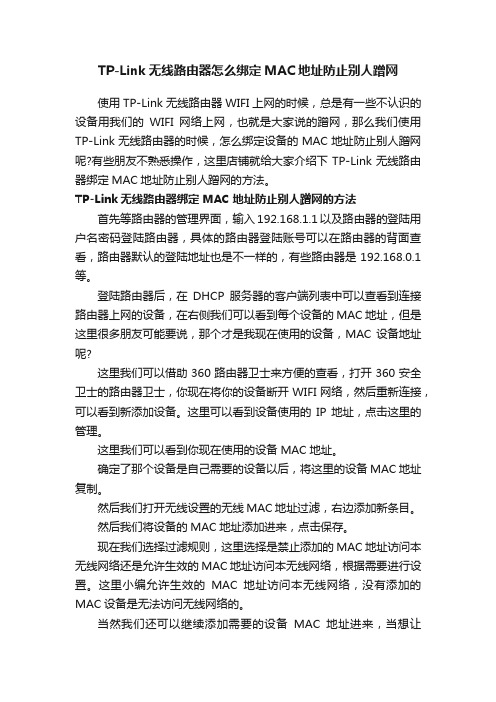
TP-Link无线路由器怎么绑定MAC地址防止别人蹭网使用TP-Link无线路由器WIFI上网的时候,总是有一些不认识的设备用我们的WIFI网络上网,也就是大家说的蹭网,那么我们使用TP-Link无线路由器的时候,怎么绑定设备的MAC地址防止别人蹭网呢?有些朋友不熟悉操作,这里店铺就给大家介绍下TP-Link无线路由器绑定MAC地址防止别人蹭网的方法。
TP-Link无线路由器绑定MAC地址防止别人蹭网的方法首先等路由器的管理界面,输入192.168.1.1以及路由器的登陆用户名密码登陆路由器,具体的路由器登陆账号可以在路由器的背面查看,路由器默认的登陆地址也是不一样的,有些路由器是192.168.0.1等。
登陆路由器后,在DHCP服务器的客户端列表中可以查看到连接路由器上网的设备,在右侧我们可以看到每个设备的MAC地址,但是这里很多朋友可能要说,那个才是我现在使用的设备,MAC设备地址呢?这里我们可以借助360路由器卫士来方便的查看,打开360安全卫士的路由器卫士,你现在将你的设备断开WIFI网络,然后重新连接,可以看到新添加设备。
这里可以看到设备使用的IP地址,点击这里的管理。
这里我们可以看到你现在使用的设备MAC地址。
确定了那个设备是自己需要的设备以后,将这里的设备MAC地址复制。
然后我们打开无线设置的无线MAC地址过滤,右边添加新条目。
然后我们将设备的MAC地址添加进来,点击保存。
现在我们选择过滤规则,这里选择是禁止添加的MAC地址访问本无线网络还是允许生效的MAC地址访问本无线网络,根据需要进行设置。
这里小编允许生效的MAC地址访问本无线网络,没有添加的MAC设备是无法访问无线网络的。
当然我们还可以继续添加需要的设备MAC地址进来,当想让MAC地址不生效的时候点击这里的编辑可以调整MAC地址是不是生效,最后大家一定要记得启用过滤,这样我们这里的设置才是有效的,这样我们就可以让需要的设备访问无线网络了,而我们不允许的设备是无法访问我们的无线网络的。
水星无线路由器如何设置防蹭网

水星无线路由器如何设置防蹭网
水星无线路由器是现在很多用户都在使用的,现在很多人都会蹭别人的网络,那么水星无线路由器怎么设置防蹭网呢?下面是店铺整理的水星无线路由器设置防蹭网的方法,供您参考。
水星无线路由器设置防蹭网的方法一
通过限制上网行为防止蹭网(这种方法比较死板,有朋友来家作客想上网的话必需把他的手机MAC添加为允许上网行为)
第一步打开浏览器,输入IP地址(无线路由器后面有写),再输入登录密码(如果没更改的话无线路由器后面也有写的)
点击高级设置,在左边选择上网控制
点击上网控制里面的行为管理,行为管理选择NO,过滤规则选择:仅允许规则列表中的上网行为
再选择:添加,规则描述:随便写名称,点配置:主机描述(随便写),主机模式:MAC地址(手机查看MAC可以点设置-WLAN-高级设置中有显示,要注意的是输入时双引号要改为-),先点击:保存,后点:使用
访问目标:任意目标,日程计划:任意时间,再点:保存,这样就设置完成了!(需要注意的是你使用电脑或笔记本的话都要把IP地址都添加到允许列表里,方法和上面的一样,只是主机模式要选择IP,这样电脑或笔记本才能上网哦)
水星无线路由器设置防蹭网的方法二
隐藏自己的无线路由器名称,只要别人不知道名称及密码都不可能蹭到你的网,这种方法最简单也很有效哦!我现在的无线网就是这样设置的。
第一步:还是打开浏览器,输入无线路由器的IP地址,输入密码,登录进去
点高级设置-无线设置-主人网络,取消勾选开启无线广播,这样就完成了哦!
水星无线路由器设置防蹭网的。
TP-LINK路由器设置MAC地址过滤方法教程

TP-LINK路由器设置MAC地址过滤方法教程被蹭网情况相信很多人都遇到过,影响我们自己的上网体验,有时就算设置再复杂的密码也能被解除。
不过MAC地址过滤可以有效防止网络被蹭,即便你知道无线信号的密码也是白搭,至于怎么设置MAC地址过滤,请看下文了解路由器设置MAC地址过滤的方法。
TP-LINK路由器设置MAC地址过滤的设置方法:1、云路由器大部分TP-LINK云路由器支持无线设备接入控制功能,只能设置白名单,即只能设置允许接入路由器的无线终端的MAC地址。
(1)、进入设置页面登录路由器管理界面,点击应用管理,找到无线设备接入控制,点击进入,如下:(2)、设置无线接入控制开启接入控制功能,然后添加允许连接无线的终端需要提醒的是:如果您通过无线连接进行设置,请先添加该无线终端的MAC地址,再开启接入控制。
否则开启接入功能后由于列表为空,会导致所有无线终端都无法接入路由器。
如果某允许接入的设备当前没有连接无线信号,则需要手动添加,即点击输入MAC地址添加。
勾选允许接入无线网络的设备,并点击确定,如下图。
需要根据MAC地址来区分终端,MAC地址的查看方法可以点击:查看终端的无线MAC地址?点击确定后,提示正在保存配置,如下:至此,无线接入控制设置完成,仅在允许接入列表中的终端才可以连接无线信号:为了便于控制,您可以点击设备管理,找到对应终端,修改对应名称,修改后列表如下:注意:此列表仅供参考。
2、新界面新界面路由器没有无线MAC地址过滤的功能,但可以禁止特定的无线终端接入无线信号,即“设置黑名单”。
在管理界面的“常用设置>连接设备管理”,找到需要禁止连接的设备,点击“禁用”即可云路由MAC地址过滤规则设置普通路由器设置MAC地址过滤的方法3、传统界面传统界面的无线路由器可以设置无线MAC地址过滤的黑白名单,具体设置方法如下:登录路由器管理界面,点击“无线设置>无线MAC地址过滤”,选择过滤规则(如果只允许某些无线终端连接路由器,过滤规则请选择允许,即设置白名单;如果只禁止某些无线终端连接路由器,过滤规则请选择禁止,即设置黑名单)。
wifi如何防止被盗用:这些技巧你懂吗

wifi如何防止被盗用:这些技巧你懂吗家里WiFi信号满格,可是打开网页的速度却像蜗牛爬一样,您是不是也有同样的遭遇呢?很有可能是您的无线网已经被盗用!那么,今天小编为大家推荐wifi如何防盗用。
wifi防盗用的方法1、把密码改得复杂一点吧,纯数字的密码一般比较容易破解,如果遇到高手更不用说。
方法1:进入到路由器的管理洁面之后,到【系统工具】——【修改登录口令】,然后修改用户名和密码就可以啦!方法2:右击电脑已经连接上的无线,进行密码修改。
2、采用WPA/WAP2-PSK加密目前的一些蹭网族使用的都死一些傻瓜破解软件,而这些工具一般只能破解WEP加密的无线信号,所以如果采用WPA-PSK或者WAP2-PSK加密,就能够大大的避免被蹭网了。
方法:点击【无线参数】——【无线安全设置】,选中WPA-PSK/WAP2-PSK,认真类型选择“自动”,加密算法选择AES,PSK 密码,输入至少八位密码,点击保存,就可以啦!并且关闭路由器的WPS/QSS功能,一面被他人蹭网,并且威海网络安全。
3、把SSID隐藏4、关闭DHCP功能进入路由器设置界面,在局域网(LAN),设置中,关闭DHCP功能,这样,无线路由器就无法自动给无线客户端分配IP地址了!5、修改路由器默认IP地址为了防止进一步被蹭网,我们还可以修改路由器的默认IP地址,例如,默认IP地址为:192.168.1.1,我们可以修改为:192.168.001.1,这样就可以不那么随意呗猜到啦!修改方法:“网络参数”——“LAN口设置”。
6、降低发射功率有些无线路由器有调节无线发射攻略的功能,通过调节这个,可以控制它的覆盖范围,就能够避免被蹭网了!7、绑定MAC地址(1)、登陆路由器之后,选择【无线参数】——【无线MAC地址过滤】,点击“添加新条目”,在弹出的设置页面填入MAC地址,例如:30-10-E4-E7-44-3B,加上描述,例如:iPhone,就可以啦!(2)、这样只有添加MAC地址的笔记本、手机和Pad才能够连接到家里的无线网络,那些没有添加地址的,则连不上。
怎么防止蹭网

怎么防止蹭网如何有效地防止蹭网在当今科技发达的社会中,互联网已经成为我们生活中不可或缺的一部分。
随着互联网的普及和网络技术的发展,越来越多的人依赖于互联网来进行日常工作、学习和娱乐。
然而,与之相伴随的一个问题是蹭网现象的普遍存在。
蹭网是指未经许可或未经付费却利用他人的互联网连接来上网。
为了保护我们的互联网连接,下面将介绍一些有效的方法来防止蹭网。
1. 更改默认的网络名称和密码大多数无线路由器的默认网络名称和密码都非常容易被人猜测和侵入。
因此,第一步是确保更改默认的网络名称(也称为SSID)和密码。
将密码设置为复杂的组合,包括字母、数字和特殊字符,能够大大增加蹭网者破解密码的难度。
2. 使用网络加密技术使用网络加密技术是保护互联网连接安全的关键。
最常用的网络加密技术是WPA(Wi-Fi Protected Access)和WPA2。
这些加密技术使用密钥对数据进行加密,只有持有密钥的人才能解密和访问数据。
确保将你的无线路由器设置为使用WPA或WPA2加密技术,并设置一个强大的密钥来防止蹭网者入侵。
3. 启用MAC地址过滤所有设备在连接到无线路由器时都会有一个唯一的MAC地址。
启用MAC地址过滤功能意味着只有在已授权设备的MAC地址列表中的设备才能连接到你的网络。
在无线路由器设置中启用此功能,并将你的设备的MAC地址添加到允许连接的列表中。
这将确保只有授权的设备能够连接你的网络,有效地防止蹭网。
4. 禁用无线路由器WPS功能WPS(Wi-Fi Protected Setup)是一种便利的设置功能,旨在使无线设备与无线路由器之间的连接更加简便。
然而,WPS在一些情况下存在安全风险。
蹭网者可能会利用WPS漏洞来获取你的网络访问权限。
因此,建议禁用无线路由器的WPS功能,以增加网络的安全性。
5. 定期更新路由器固件路由器固件是路由器操作系统的一部分,它决定了路由器的功能和性能。
正如其他软件一样,路由器固件也可能含有漏洞。
netgear无线路由器怎么设置mac地址绑定

netgear无线路由器怎么设置mac地址绑定
由于MAC地址绑定的安全性能,所以被大多数的终端用户所运用,以防止网络非法用户从非法途径进入网络,盗用网络资源,netgear 无线路由器是全球领先的品牌,具备有mac地址绑定功能,下面是店铺整理的netgear无线路由器设置mac地址绑定的方法,供您参考。
netgear无线路由器设置mac地址绑定的方法
我的路由器为NETGAR R6300也可以称为网件R6300。
这台路由器的操作界面和常见的TP-link 或D-LINK等这类路由器不同。
进入路由器以后点击【高级】.
在高级选项下面依次点击【高级设置】---【无线设置】---在出务的界面往下拉一点找到无线网卡访问列表下面的【设置访问列表】按钮点击进入。
无线访问网卡访问列表下面勾选【打开无线访问控制】
点击下面【添加】
输入无线网卡设备名称:可以是任意的包括中文字
MAC地址:就是无线网卡的MAC地址
输入好以后点击【添加】
此时只要是加入到无线访问网卡访问列表中的设备才可以连接到无线路由器上来。
路由器防蹭网怎么设置

路由器防蹭网怎么设置随着互联网的普及和使用,我们对网络连接的依赖程度越来越高。
然而,在我们使用网络时,我们经常会遇到网络被其他周围的人蹭网的情况。
为了保护我们的网络安全和确保网络速度,设置路由器防蹭网是至关重要的。
本文将介绍一些方法,帮助您设置路由器的防蹭网功能,提高您的网络安全。
1. 更改默认的管理员密码大多数路由器都会预设默认的管理员密码,这使得黑客更容易入侵您的网络。
因此,第一步就是更改该密码。
登录到路由器的管理界面,找到“管理员”或“系统设置”选项,然后设置一个强密码,包含字母、数字和特殊字符。
2. 启用WPA2加密WPA2(Wi-Fi Protected Access 2)是一种通过加密来保护无线网络的安全性的协议。
在路由器的管理界面中,找到“无线设置”或类似的选项,将安全类型设置为WPA2。
此外,为了增加密码的复杂性,选择一个强密码,包含字母、数字和特殊字符。
3. 隐藏无线网络名称(SSID)默认情况下,路由器会广播无线网络名称(SSID),这使得任何人都可以在附近的设备上看到您的网络。
为了增加安全性,您可以在路由器设置中隐藏SSID。
这样,只有知道网络名称和密码的人才能连接到您的网络。
4. 启用MAC地址过滤每个设备都有一个唯一的MAC地址,路由器可以使用该地址来限制连接到网络的设备。
启用MAC地址过滤功能后,您需要在路由器的管理界面中添加您允许连接到网络的设备的MAC地址。
这样,即使有人知道您的网络名称和密码,如果他们的设备的MAC地址不在允许列表中,他们也无法连接到您的网络。
5. 启用防火墙路由器上的防火墙可以帮助阻止恶意的网络攻击和入侵。
在路由器的设置界面中,找到“安全设置”或类似的选项,启用防火墙功能。
对于高级用户,还可以根据需要配置防火墙规则。
6. 禁用WPS功能WPS(Wi-Fi Protected Setup)是一种方便的无线网络连接方法,但它也容易受到暴力破解的攻击。
无线路由器防蹭网之MAC地址过滤
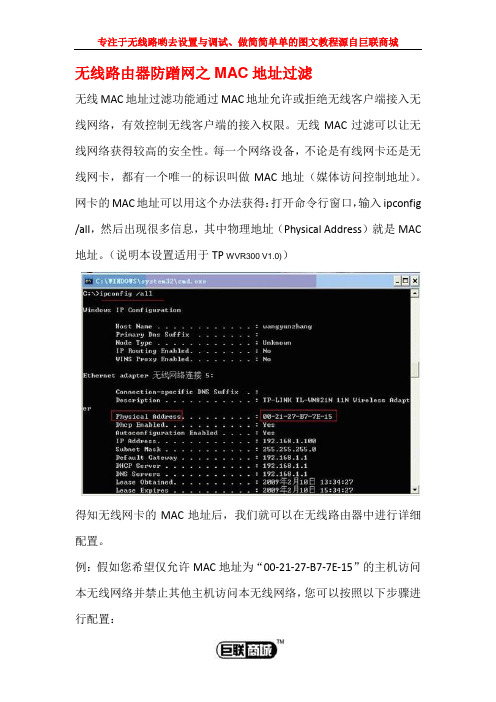
无线路由器防蹭网之MAC地址过滤
无线MAC地址过滤功能通过MAC地址允许或拒绝无线客户端接入无线网络,有效控制无线客户端的接入权限。
无线MAC过滤可以让无线网络获得较高的安全性。
每一个网络设备,不论是有线网卡还是无线网卡,都有一个唯一的标识叫做MAC地址(媒体访问控制地址)。
网卡的MAC地址可以用这个办法获得:打开命令行窗口,输入ipconfig /all,然后出现很多信息,其中物理地址(Physical Address)就是MAC 地址。
(说明本设置适用于TP WVR300 V1.0))
得知无线网卡的MAC地址后,我们就可以在无线路由器中进行详细配置。
例:假如您希望仅允许MAC地址为“00-21-27-B7-7E-15”的主机访问本无线网络并禁止其他主机访问本无线网络,您可以按照以下步骤进行配置:
1.添加“MAC地址过滤规则”条目。
填入MAC地址“00-21-27-B7-7E-15”,为了方便管理,描述一项中可以添加说明。
譬如该地址为张三的电脑,则可以在描述中填写“张三”。
点击“新增”即可。
新增后,可见备注为“张三”的规则条目。
2.开启无线MAC地址过滤。
勾上“启用无线MAC地址过滤”,选择相应的过滤规则,此处应为“允许规则列表中的MAC地址访问本无线网络”,之后“保存”即可。
如果开启了Mult-SSID,本机有多个无线SSID,则需要选择规则在哪个SSID上生效,即“作用域”,此处为“TP-LINK_WVR300”。
此时无线MAC地址过滤就配置完成了。
路由器怎么设置mac地址过滤防止别人蹭网
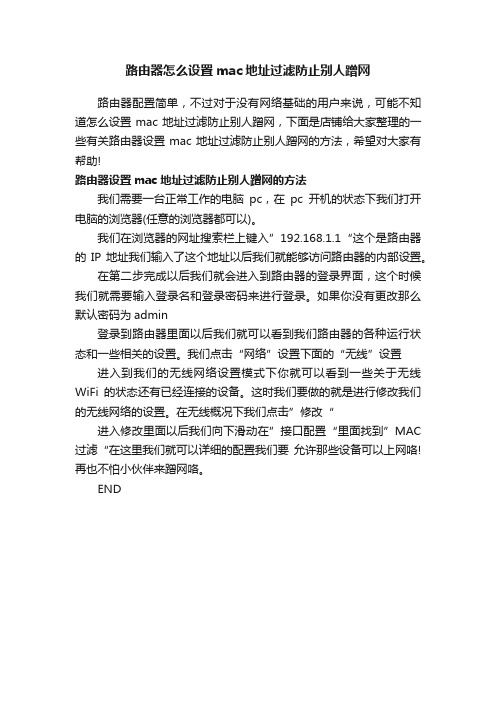
路由器怎么设置mac地址过滤防止别人蹭网
路由器配置简单,不过对于没有网络基础的用户来说,可能不知道怎么设置mac地址过滤防止别人蹭网,下面是店铺给大家整理的一些有关路由器设置mac地址过滤防止别人蹭网的方法,希望对大家有帮助!
路由器设置mac地址过滤防止别人蹭网的方法
我们需要一台正常工作的电脑pc,在pc开机的状态下我们打开电脑的浏览器(任意的浏览器都可以)。
我们在浏览器的网址搜索栏上键入”192.168.1.1“这个是路由器的IP地址我们输入了这个地址以后我们就能够访问路由器的内部设置。
在第二步完成以后我们就会进入到路由器的登录界面,这个时候我们就需要输入登录名和登录密码来进行登录。
如果你没有更改那么默认密码为admin
登录到路由器里面以后我们就可以看到我们路由器的各种运行状态和一些相关的设置。
我们点击“网络”设置下面的“无线”设置进入到我们的无线网络设置模式下你就可以看到一些关于无线WiFi的状态还有已经连接的设备。
这时我们要做的就是进行修改我们的无线网络的设置。
在无线概况下我们点击”修改“
进入修改里面以后我们向下滑动在”接口配置“里面找到”MAC 过滤“在这里我们就可以详细的配置我们要允许那些设备可以上网咯!再也不怕小伙伴来蹭网咯。
END。
斐讯无线路由器mac地址绑定防蹭网的方法

斐讯无线路由器mac地址绑定防蹭网的方法
无线路由器作为无线网络中的核心设备,起着举足轻重的作用,路由协议实现的好坏直接决定了网络的稳定性和可靠性。
下面是店铺为大家整理的关于斐讯无线路由器mac地址绑定防蹭网的方法,一起来看看吧!
斐讯无线路由器mac地址绑定防蹭网的方法
我们先登录到无线路由器的设置界面,登录地址192.168.1.1。
点击功能列表项中的“无线设置”-“无线MAC地址过滤”,在“过滤规则”中选择“禁止列表中生效规则之外的MAC地址访问本无线网络”。
然后点击“无线客户端MAC地址列表”按钮,在新窗口中的“MAC地址”内容栏中添加你的手机或者电脑的MAC地址,或勾选客户端列表,点击添加。
这个MAC地址就允许使用无线路由了。
电脑或者手机的MAC地址可以从无线路由设置界面的“DHCP服务器”-“客户端列表”中获得。
看到了吧,标黄的那一行就是。
复制下来,然后就可以粘贴到“添加新条目”中的MAC地址栏了。
保存,重启路由使设置生效。
然后再次打开WLAN设置,就可以链接了。
其他人的mac地址不对,就无法使用该热点,达到防止蹭网的目的。
wifi怎么禁止别人连接

wifi怎么禁止别人连接
导语:不少人也发现自己的无线网络“被蹭网”,怀疑无线路由器被WiFi万能钥匙等软件破解了。
下面是小编收集整理的如何禁用别人蹭网,希望对大家有帮助!
1、设置无线加密。
登录到路由器的管理界面,点击无线设置>>无线安全设置,选择加密方式为:WPA-PSK/WPA2-PSK,设置密码建议为字母、数字和符号的组合密码,且长度最好不少于12位。
2、设置无线MAC地址过滤。
如果使用网络的终端基本固定,不会经常有其他人接入无线网络,建议启用无线MAC地址过滤,只允许所有家庭成员的设备接入。
设置方法:登录到路由器的管理界面,点击无线设置>>无线MAC地址过滤,把使用环境中的无线终端MAC地址都添加到允许列表,并启用规则:
3、慎用“蹭网软件”。
蹭网软件首先坑了自家无线网络,稀里糊涂的就分享给了周边人;然后在公司连无线,把公司无线网络分享出去;出差住酒店,去商场购物,去朋友家做客,走到哪儿坑到哪儿!即便你的手机不安装“WiFi万能钥匙”这样的蹭网软件,但难保哪天某个来你家的朋友的手机上安装了,你的无线网络已经被偷偷分享。
可经常不定期的更改无线密码,防止蹭网。
你还在被人蹭网,电脑手机都可以设置了,一招学会,一劳永逸!

你还在被人蹭网,电脑手机都可以设置了,一招学会,一劳永
逸!
你自己花钱装了无线网,设了密码,却被别人蹭网,什么感受,糟心?郁闷?今天就教大家利用路由器的MAC过滤功能,防止被人恶意蹭网,简单几步,一劳永逸!
1.首先在网页中输入路由器地址(可查看路由器底部标签或说明书),以TP-LINK为例,输入19
2.168.1.1,进入路由器设置界面。
2.在'无线设置'下选择'无线MAC地址过滤',进入无线网络MAC 地址过滤设置界面。
3.将使用环境中的无线终端MAC地址都添加到允许列表,开启MAC地址过滤功能。
点击添加新条目,输入自家设备的MAC地址,保存就可以了。
4.那么问题来了,MAC地址在哪看?
安卓手机:在'设置'中找到'关于手机',点击'状态消息',即可看到'WLAN MAC地址'。
苹果手机:在'设置'中进入'通用',点击'关于本机',找到'Wi-Fi
地址'。
电脑端:按'【Win】+【R】'键,输入cmd,确定。
在弹出的对话框中,输入ipconfig/all,回车,就能看到MAC地址了。
知识就是力量,用技术武装自己才是王道,这点你Get到了吗?。
路由器怎么绑定mac地址设置防蹭网.doc

路由器怎么绑定mac地址设置防蹭网方法步骤1、先看一下这小白吧,注意把线接好,然后看一下底部,一般来说路由设置网址都在底部,而且这个是别人用过的,一开始没有登陆进去。
按住前面那个灯十秒,别的路由都是三秒,恢复出厂设置。
2、然后打开电脑,连好线,打开ie输入192.168.3.1,其他的路由一般都是192.168.1.1。
网络配置,先输入账号和密码,当然这里也可以跳过,还可以手机下载应用,不过不知为什么手机总是打不开地址。
3、设置好密码后,路由器重启,输入密码登陆,这时和wifi密码一样,一会儿再改。
4、这时手机也可以登陆了,不过手机就好还是下载应用去设置。
5、登陆网址后,还要输入上网账号和密码再设置下,保存后重启,就可以上网了。
可以查看一下终端设备。
6、好了,到这里还是防止不了别人蹭网,再做一下其他设置,首先改一下路由用户密码。
我用手机登陆的,点右上角的设置图标,齿轮那个。
进入账户,找到管理员账户,修改后点右上角对勾保存。
7、但是ip绑定设置在手机里进行不了,还是电脑登陆吧,在更多功能里找,我一开始找到静态ip,这里也有mac地址,我当成可以绑定,结果一试不行,原来这里主要是绑定ip,不冲突。
8、找了半天才找到mac绑定,原来在wifi设定有一项是wifi访问控制,这里有个白名单设置,一想也对,蹭网多是蹭wifi,有线他也连不了啊。
相关阅读:路由器安全特性关键点由于路由器是网络中比较关键的设备,针对网络存在的各种安全隐患,路由器必须具有如下的安全特性:(1)可靠性与线路安全可靠性要求是针对故障恢复和负载能力而提出来的。
对于路由器来说,可靠性主要体现在接口故障和网络流量增大两种情况下,为此,备份是路由器不可或缺的手段之一。
当主接口出现故障时,备份接口自动投入工作,保证网络的正常运行。
当网络流量增大时,备份接口又可承当负载分担的任务。
(2)身份认证路由器中的身份认证主要包括访问路由器时的身份认证、对端路由器的身份认证和路由信息的身份认证。
无线路由器通过MAC地址禁止已经连接的电脑或者手机上网
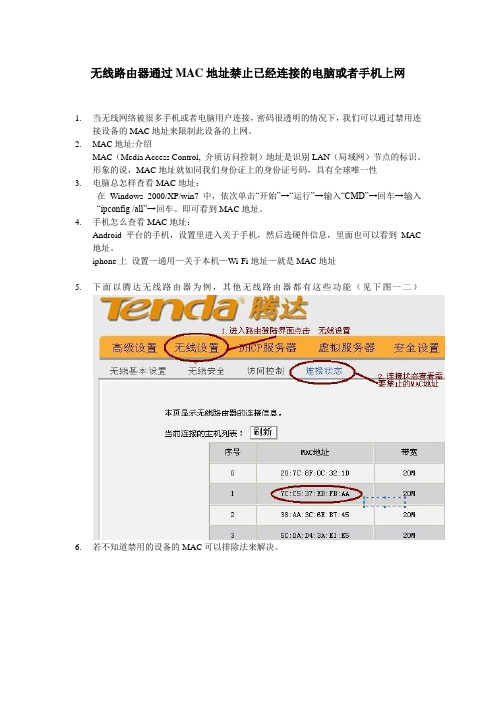
无线路由器通过MAC地址禁止已经连接的电脑或者手机上网
1.当无线网络被很多手机或者电脑用户连接,密码很透明的情况下,我们可以通过禁用连
接设备的MAC地址来限制此设备的上网。
2.MAC地址:介绍
MAC(Media Access Control, 介质访问控制)地址是识别LAN(局域网)节点的标识。
形象的说,MAC地址就如同我们身份证上的身份证号码,具有全球唯一性
3.电脑总怎样查看MAC地址:
在Windows 2000/XP/win7中,依次单击“开始”→“运行”→输入“CMD”→回车→输入“ipconfig /all”→回车。
即可看到MAC地址。
4.手机怎么查看MAC地址:
Android平台的手机,设置里进入关于手机,然后选硬件信息,里面也可以看到MAC 地址。
iphone上设置—通用—关于本机—Wi-Fi地址—就是MAC地址
5.下面以腾达无线路由器为例,其他无线路由器都有这些功能(见下图一二)
6.若不知道禁用的设备的MAC可以排除法来解决。
怎么绑定IP和MAC地址防止局域网ARP攻击

怎么绑定IP和MAC地址防止局域网ARP攻击
实现IP和MAC地址绑定的主要功能是防止计算机受到局域网ARP攻击,下面就随店铺一起来看一下实现IP和MAC绑定的具体方法。
绑定IP和MAC地址防止局域网ARP攻击的方法
首先查看一下路由器铭牌上的登陆信息。
接着根据铭牌上的登陆信息,打开浏览器,输入对应登陆地址,并填写相关账户和密码来登陆到路由器管理界面。
接着依次点击“IP与MAC绑定”->“静态ARP绑定设置”,然后在窗口右侧点击“添加单个条目”按钮。
然后在弹出的窗口中,输入“IP地址”以及要进行绑定的“MAC 地址”,点击“保存”按钮来保存设置。
最后就可以在“ARP绑定规则设置”列表中找到已填加的ARP绑定记录啦。
END。
路由自带防止蹭网的方法
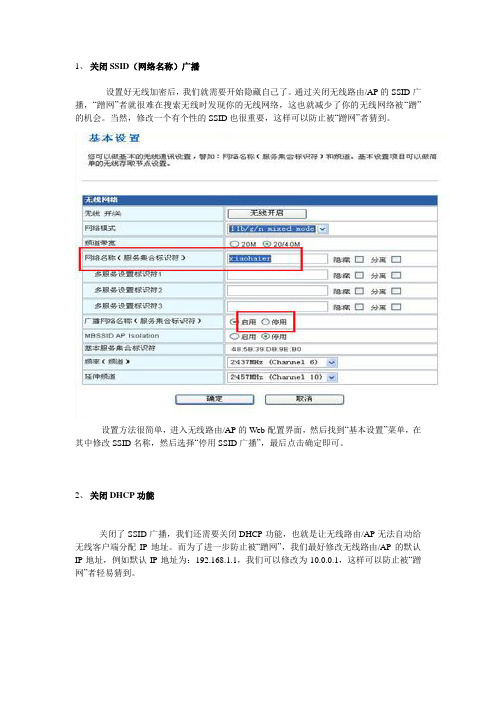
1、关闭SSID(网络名称)广播设置好无线加密后,我们就需要开始隐藏自己了。
通过关闭无线路由/AP的SSID广播,“蹭网”者就很难在搜索无线时发现你的无线网络,这也就减少了你的无线网络被“蹭”的机会。
当然,修改一个有个性的SSID也很重要,这样可以防止被“蹭网”者猜到。
设置方法很简单,进入无线路由/AP的Web配置界面,然后找到“基本设置”菜单,在其中修改SSID名称,然后选择“停用SSID广播”,最后点击确定即可。
2、关闭DHCP功能关闭了SSID广播,我们还需要关闭DHCP功能,也就是让无线路由/AP无法自动给无线客户端分配IP地址。
而为了进一步防止被“蹭网”,我们最好修改无线路由/AP的默认IP地址,例如默认IP地址为:192.168.1.1,我们可以修改为10.0.0.1,这样可以防止被“蹭网”者轻易猜到。
设置方法同样简单,进入无线路由/AP的Web配置界面,找到“局域网设置”菜单,然后修改默认IP地址,并“停用DHCP服务器”,最后点击确定即可。
3、降低发射功率和升级固件目前有些无线路由/AP具有调节无线发射功率这个功能,通过调节无线发射功率,可以控制无线网络的覆盖范围,这样同样可以阻止“邻居”的“蹭网”,因为它很难搜索到你的无线信号。
另外,升级无线路由/AP的固件同样重要,因为它不仅可以修复一些安全漏洞,还有可能增加额外的防护功能,从而获得更好的安全防护效果。
做好了上述的防护措施,我们只差一步就能完成这个整体防护了,而这一步非常关键,它就是设置MAC地址过滤。
4、整体防护的关键:设置MAC地址过滤在防止“蹭网”的整体设置中,MAC地址过滤是非常关键的一步。
我们利用网络设备MAC 地址唯一性的特点,通过设置“允许MAC地址连接”的列表,仅允许列表中的客户端连接无线网络,这样即使无线密钥被破解,“蹭网”者依然无法连入你的无线网络。
MAC地址过滤一般在无线路由/AP的“高级设置”菜单中,我们只需启用其中的MAC地址过滤功能,并将允许连接的客户端设备的MAC地址输入在列表中,最后点击确定即可。
- 1、下载文档前请自行甄别文档内容的完整性,平台不提供额外的编辑、内容补充、找答案等附加服务。
- 2、"仅部分预览"的文档,不可在线预览部分如存在完整性等问题,可反馈申请退款(可完整预览的文档不适用该条件!)。
- 3、如文档侵犯您的权益,请联系客服反馈,我们会尽快为您处理(人工客服工作时间:9:00-18:30)。
网卡的唯一物理地址,一块网卡只有 唯一的mac,绝对不会重复 方法
/步骤 我们知道使用上面方法二介绍的隐藏
SSID号的方法并不能真正保证无线路由不被 其他用户使用。其他用户想要使用的时候仍 然可以通过使用嗅
探软件的方法查找出未进行广播的那些 SSID号,然后有选择的进行连接测试。 那么我们就可以利用无线路由器中的 “MAC地址过滤”功能,指定哪些无线
此MAC地址就允许使用无线路由了。
M8的MAC地址可以从无线路由设置界面的 “DHCP服务器”-“客户端列表”中获得。
看
到了吧,标黄的那一行就是。复制下 来,然后就可以粘贴到“添加新条目” 中的MAC地址栏了。
完!谢ቤተ መጻሕፍቲ ባይዱ观赏,转载请注明出处!
猫先生 /
设备允许使用你的无线路由,从而达到拒 绝其他非法用户非法连接请求的目的。
我们仍旧登录到无线路由器的设置界 面,点击左侧功能列表项中的“
无线参数”-“MAC地址过滤”,在右
侧“过滤规则”中选择“禁止列表中生 效规则之外的MAC地址访问本无线网 络”。WiFi加密技术屡遭破我们如何
防蹭网?
然后点击“添加新条目”按钮,在新窗口 中的“MAC地址”内容栏中输入你的M8的MAC 地址,“类型”下拉菜单中选择“允许”,刚
